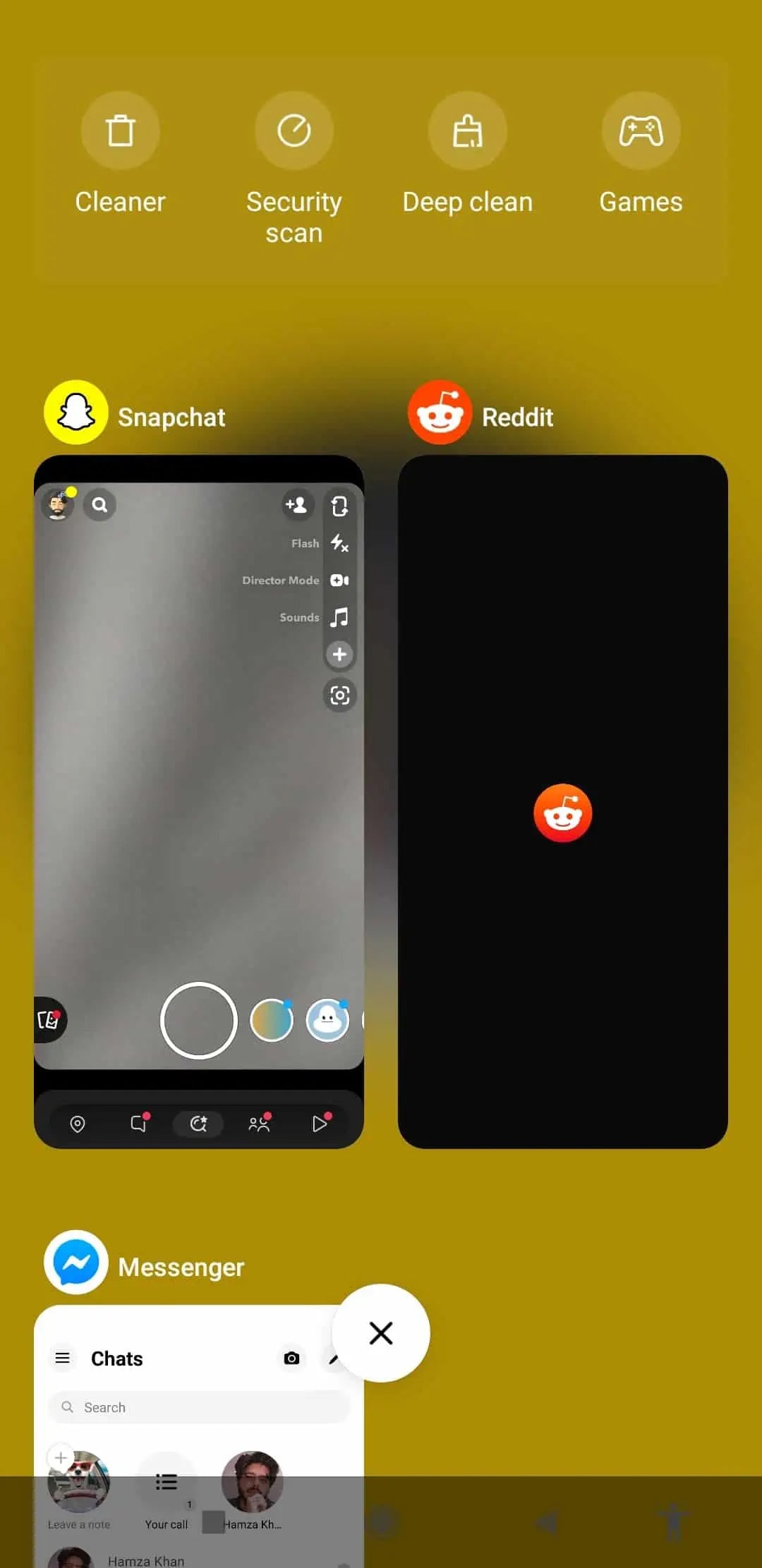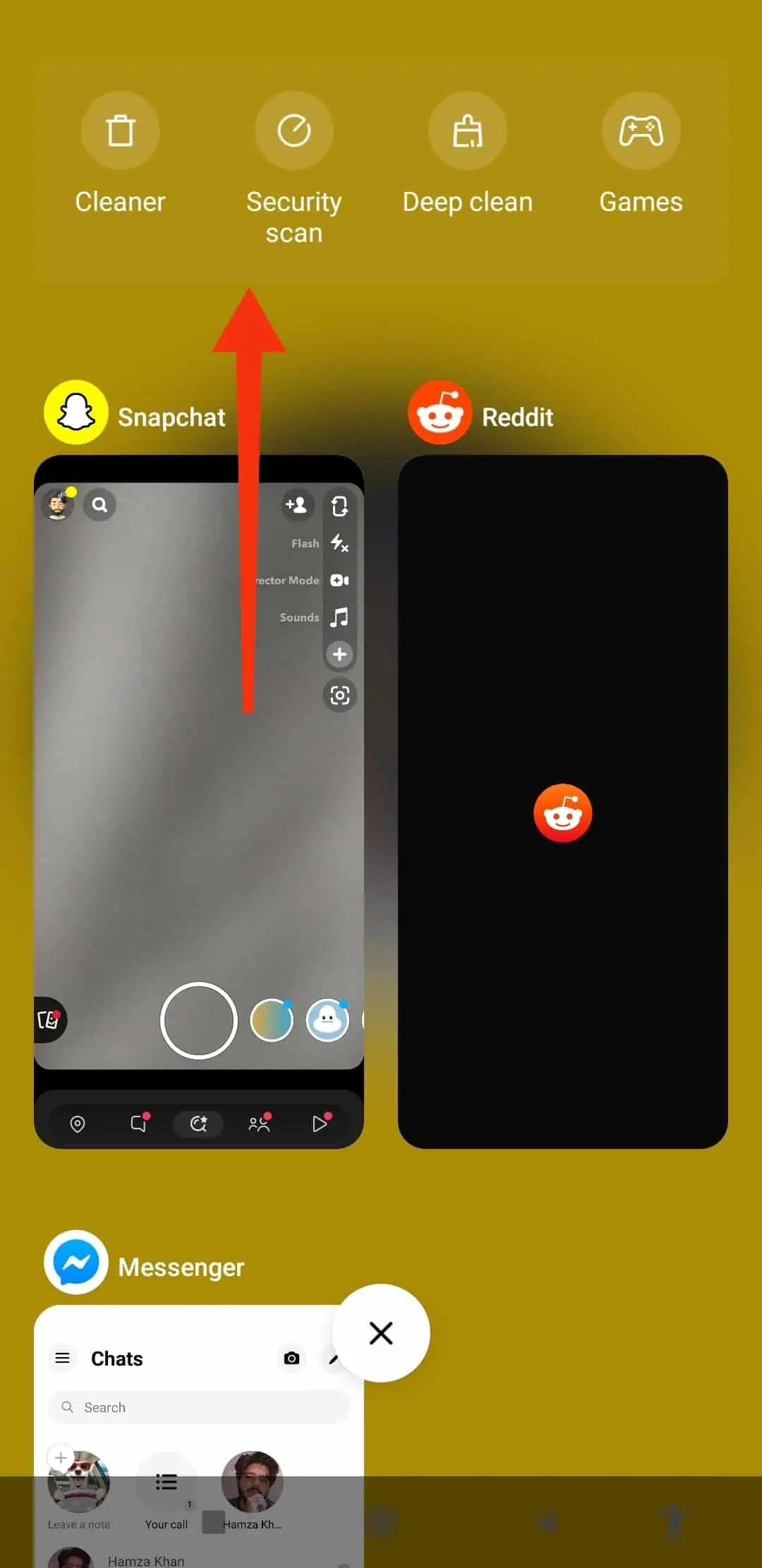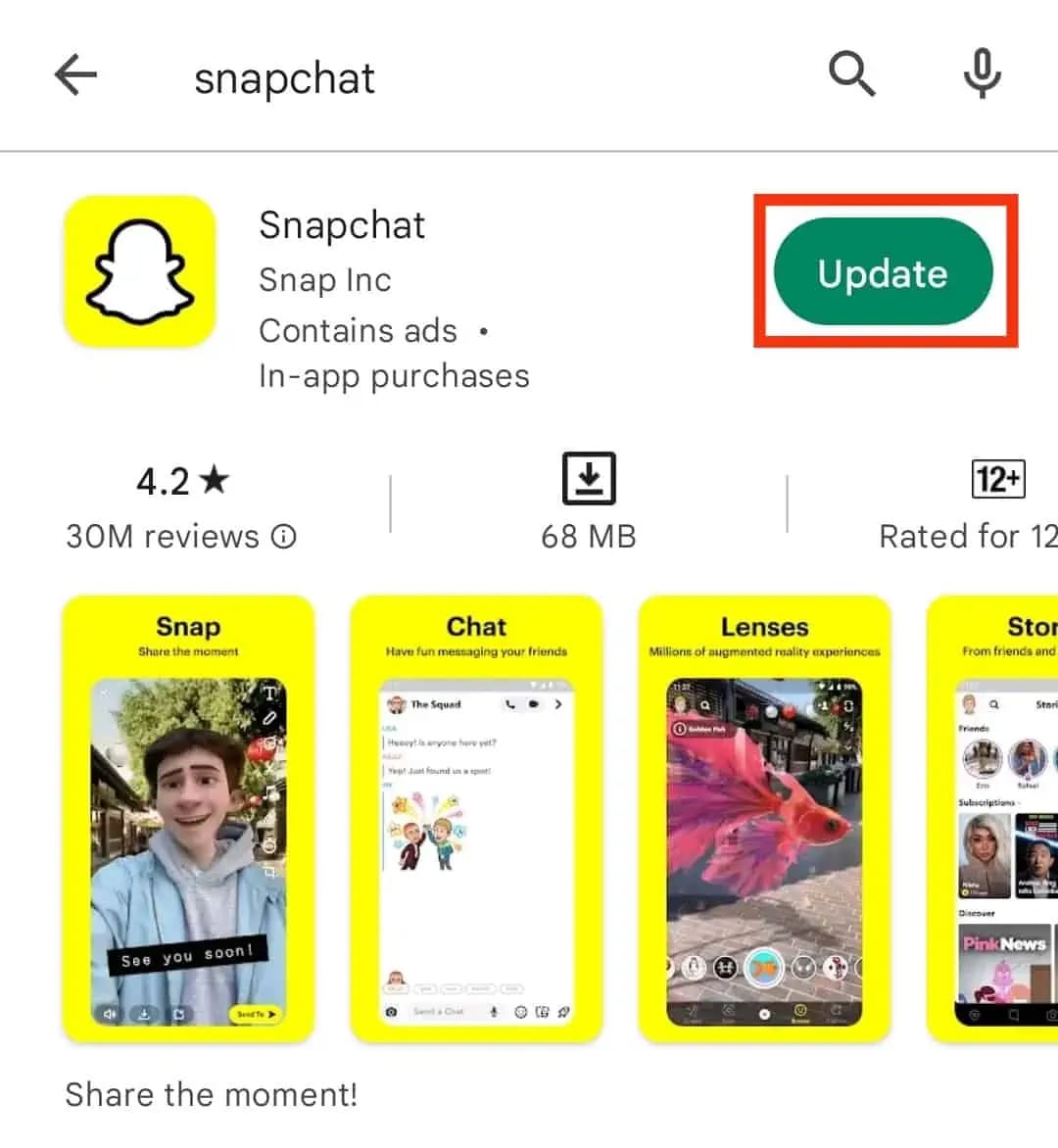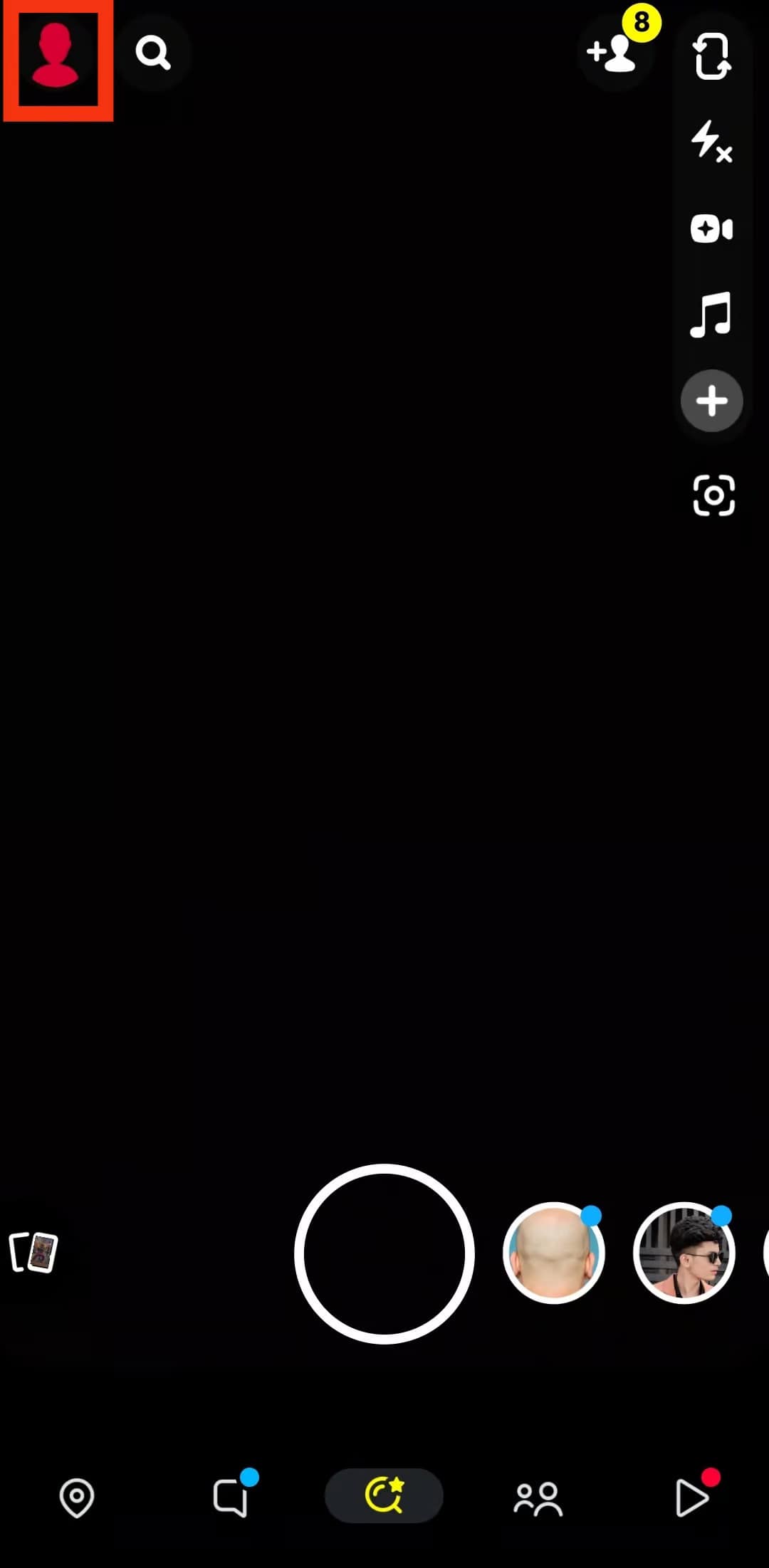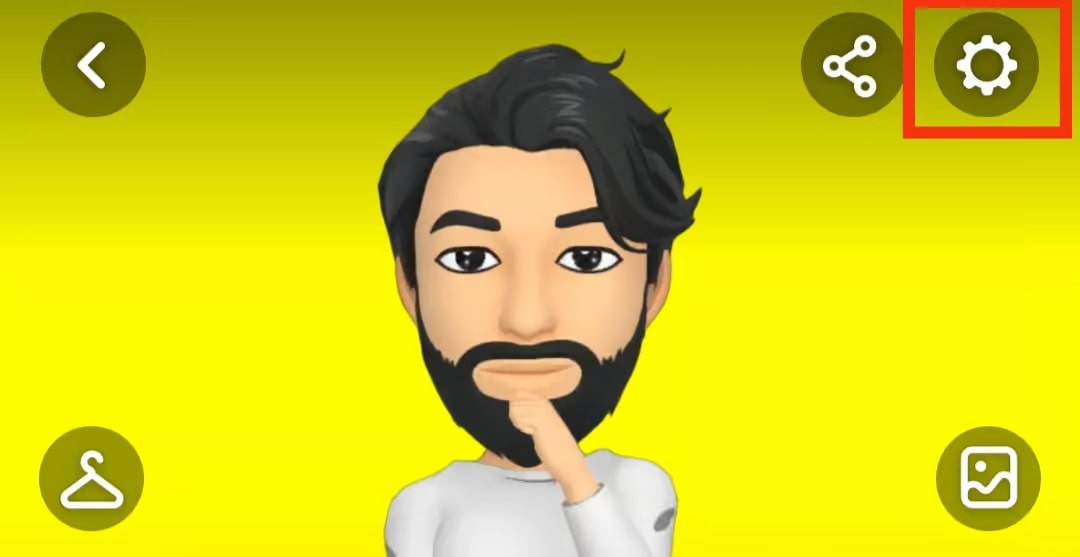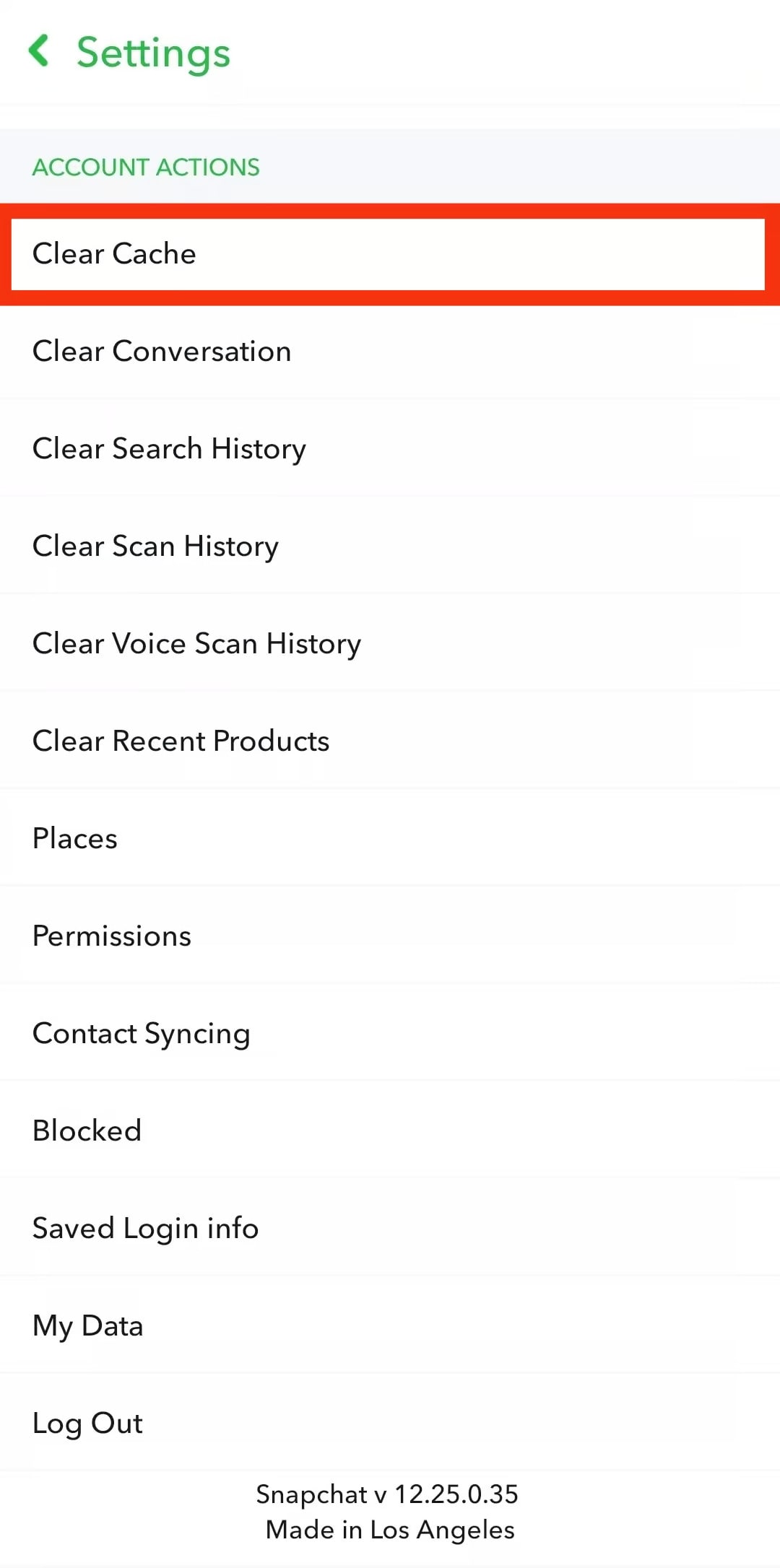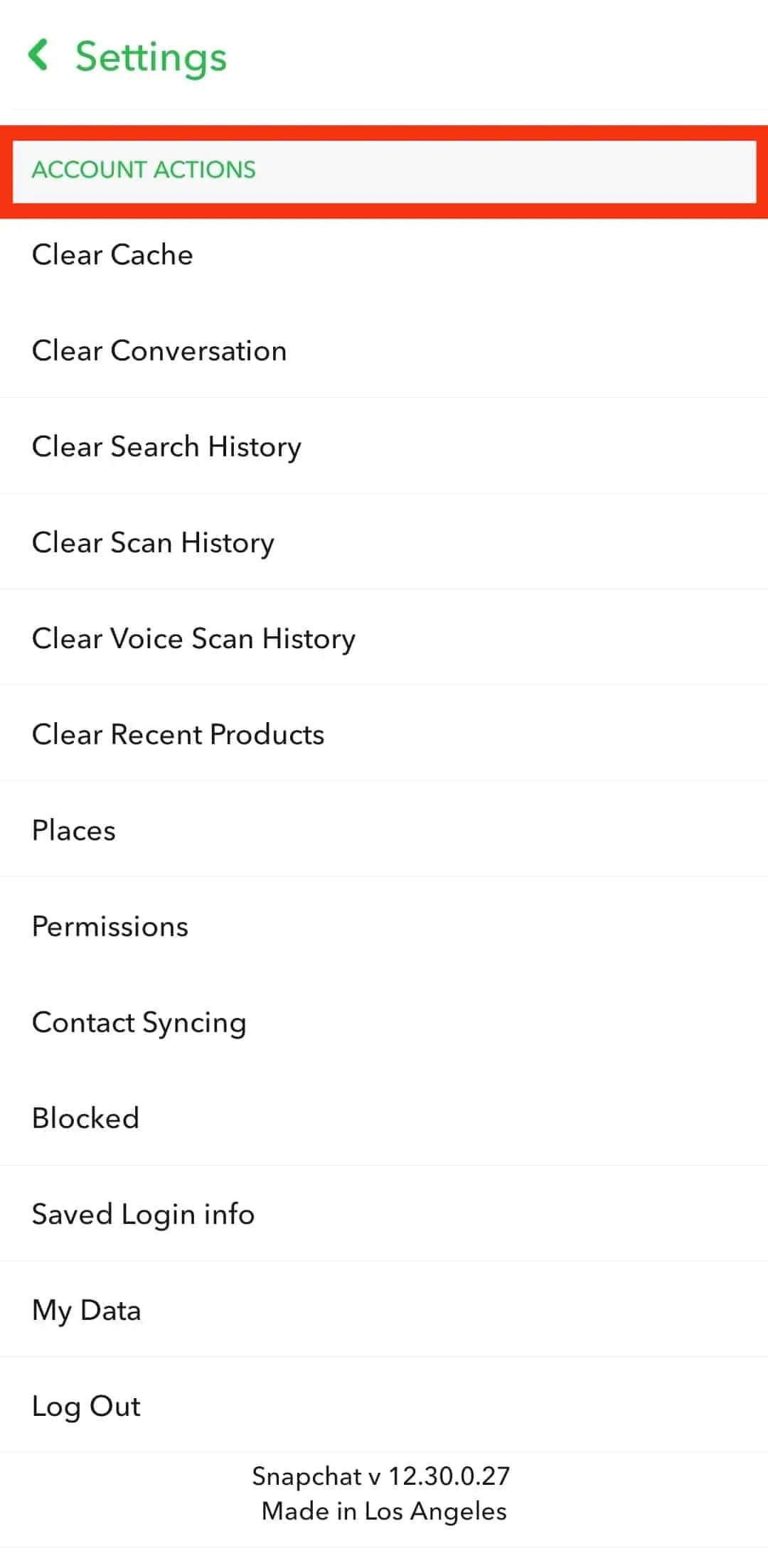چرا فلش من در اسنپ چت کار نمی کند؟
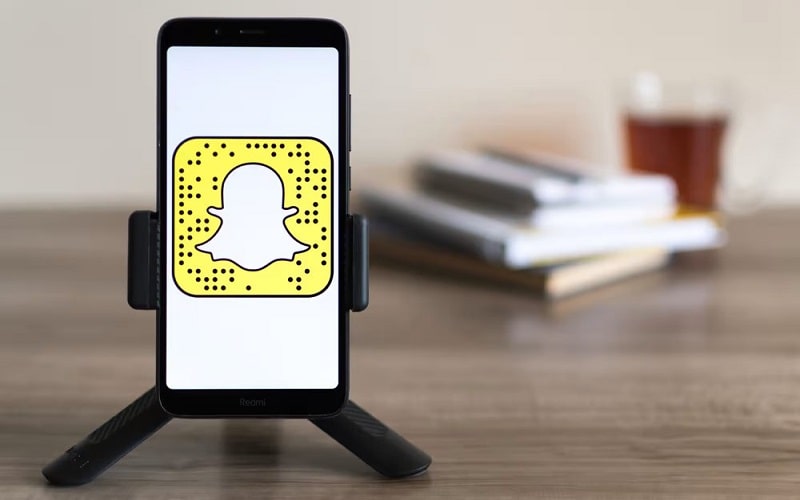
اگر اخیرا متوجه شده اید چراغ قوه اسنپ چت شما کار نمی کند، راه حل های سریعی وجود دارد که می توانید اعمال کنید. مشکل فلش ممکن است ناشی از یک نقص در برنامه یا بهروزرسانی توسط تیم اسنپ چت باشد. با این حال، مگر اینکه گوشی شما اخیراً با آسیب مکانیکی مواجه شده باشد، دلیلی ندارید که آن را به تعمیرگاه تلفن ببرید.
جواب سریع
فلش اسنپ چت شما ممکن است به دلیل انباشته شدن فایل های خراب یا به روز رسانی منتشر شده توسط تیم اسنپ چت کار نکند. با این حال، مشکل را می توان با چند راه حل اعمال شده در برنامه یا دستگاه تلفن همراه خود برطرف کرد. اینها شامل راه اندازی مجدد دستگاه تلفن همراه، پاک کردن حافظه پنهان اسنپ چت، به روز رسانی برنامه و تنظیم مجدد داده های برنامه است.
با این حال، قبل از شروع این راه حل ها، باید مطمئن شوید که خطا فقط در Snapchat است. در این مقاله خواهیم دید که چگونه می توانید مشکل کار نکردن فلش خود را در اسنپ چت برطرف کنید. همراه چیکاو باشید.
حل مشکل فلش گوشی در اسنپ چت
هنگامی که متوجه شدید فلش اسنپ چت شما کار نمی کند، باید تأیید کنید که این خطا فقط برای برنامه اسنپ چت اعمال می شود. این برای اطمینان از آسیب مکانیکی که ممکن است در اثر افتادن تلفن شما یا برخورد چیزی با فلاش گوشی شما ایجاد شود. میتوانید این موضوع را با تلاش برای گرفتن عکس با فلاش در برنامه دوربین معمولی خود بررسی کنید. اطمینان حاصل کنید که فلاش برای هر دو دوربین جلو و عقب کار می کند. اگر کار کند، خطا موقتی است و فقط یک نقص از Snapchat است.
نحوه رفع عدم کارکرد فلش در اسنپ چت
اگر تأیید کرده اید که مشکل در برنامه اسنپ چت است، راه حل های زیر را امتحان کنید تا چراغ قوه شما دوباره کار کند.
روش شماره 1: اسنپ چت خود را مجددا راه اندازی کنید
میتوانید برنامه Snapchat خود را به اجبار ببندید و مجدداً راهاندازی کنید تا این نقص چراغ قوه برطرف شود.
چه از آیفون یا دستگاه اندرویدی استفاده می کنید، این مراحل ساده را دنبال کنید:
- با کشیدن انگشت به بالا، برنامه را به حداقل برسانید.
- این شما را به پنجره “Recent Apps” می برد.
- روی برنامه اسنپ چت به سمت بالا بکشید تا آن را ببندید.
- به منوی تلفن خود برگردید.
- Snapchat را مجدداً راه اندازی کنید و سعی کنید با فلش خود عکس بگیرید.
روش شماره 2: دستگاه تلفن همراه خود را مجددا راه اندازی کنید
اگر راه اندازی مجدد اسنپ چت مشکل را حل نکرد، ممکن است مشکلی در دستگاه تلفن همراه شما باشد.
مانند بسیاری از ابزارهای دیگر، یک راه اندازی مجدد ساده تقریباً تمام مشکلات شما را برطرف می کند و می توانید آن را به عنوان یک راه حل سریع برای مشکل فلش خود اعمال کنید.
چه از دستگاه Android یا iOS استفاده می کنید، مراحل زیر را باید دنبال کنید:
دکمه پاور را در سمت راست یا چپ دستگاه خود نگه دارید و منتظر بمانید تا منوی پاور بالا بیاید.
برای راه اندازی مجدد دستگاه خود ضربه بزنید یا اسلاید کنید.
منتظر بمانید تا گوشی خاموش و روشن شود.
Snapchat خود را راه اندازی کنید و سعی کنید با فلاش عکس بگیرید.
روش شماره 3: اسنپ چت خود را به روز کنید
اکثر مشکلاتی که با یک برنامه تجربه می کنید، ناشی از استفاده از یک نسخه قدیمی است.
اگر می دانید که مدتی است اسنپ چت خود را به روز نکرده اید، ممکن است باعث شود فلش شما کار نکند.
می توانید به راحتی برنامه Snapchat خود را از فروشگاه Play (در دستگاه های Android) یا App Store (در دستگاه های iOS) به روز کنید.
مراحل ذکر شده در زیر را برای به روز رسانی اسنپ چت خود دنبال کنید:
- Play Store یا App Store خود را راه اندازی کنید.
- Snapchat را در کادر درخواست جستجو کنید.
- روی «بهروزرسانی» ضربه بزنید.
- صبر کنید تا برنامه دانلود شود و نصب تمام شود.
روش شماره 4: کش خود را پاک کنید
همه برنامههای اجتماعی حافظه پنهان را جمعآوری میکنند تا تجربه مرور شما را روانتر کنند. با این حال، حافظه پنهان یک برنامه می تواند به سرعت جمع شود و باعث اختلال در آن شود، به خصوص اگر فایل خرابی داشته باشد.
خوشبختانه، اکثر برنامههای اجتماعی تنظیماتی دارند که به شما کمک میکند حافظه پنهان خود را پاک کنید، و همینطور Snapchat.
بنابراین، اگر می خواهید کش اسنپ چت را برای رفع مشکل فلش در دستگاه اندروید یا iOS خود پاک کنید، این مراحل را دنبال کنید:
- برنامه Snapchat خود را راه اندازی کنید.
- با ضربه زدن روی آیکون در گوشه سمت چپ بالای صفحه به صفحه نمایه خود بروید.
- روی نماد تنظیمات در سمت راست بالای صفحه نمایه خود ضربه بزنید.
- سپس به بخش “عملکردهای حساب” به پایین بروید. و بعد روی گزینه “Clear Cache” ضربه بزنید.
- با ضربه زدن روی «ادامه»، تأیید کنید که میخواهید کش را پاک کنید.
- به عنوان یک کاربر اندروید، اگر این برای شما کار نمی کند، می توانید انتخاب کنید که حافظه پنهان را از تنظیمات گوشی خود پاک کنید.
این مراحلی است که باید دنبال کنید:
- برنامه تنظیمات تلفن خود را راه اندازی کنید.
- به “برنامه ها” بروید و روی آن ضربه بزنید.
- روی “Manage Apps” ضربه بزنید.
- “Snapchat” را انتخاب کنید.
- روی “Storage” کلیک کنید.
- روی “Clear Cache” یا در برخی موارد، روی دکمه “Clear Data” ضربه بزنید و سپس گزینه “Clear Cache” را انتخاب کنید.
روش شماره 5: داده های برنامه را بازنشانی کنید
اگر هیچ یک از گزینه های بالا کار نمی کند، این باید آخرین راه حل شما باشد. بازنشانی دادههای برنامه به این معنی است که همه موارد ذخیره شده در برنامه را پاک کنید و مثل اینکه آن را تازه دانلود کردهاید، دوباره شروع کنید.
می توانید این کار را با حذف و نصب مجدد برنامه انجام دهید.
اگر نمیخواهید آن را حذف کنید، میتوانید آن را از تنظیمات گوشی خود پاک کنید:
- تنظیمات تلفن خود را راه اندازی کنید.
- به “برنامه ها” بروید.
- روی “Manage Apps” ضربه بزنید.
- Snapchat را انتخاب کنید و روی “Storage” ضربه بزنید.
- روی دکمه “پاک کردن داده ها” ضربه بزنید.